Editar vídeo
- 1. dicas de edição de vídeos+
Top 3 de Separadores de Vídeo para Cortar Ficheiros MKV Sem Perda de Qualidade
- Parte 1. Top 3 Separadores MKV para Cortar Ficheiros MKV em Partes Mais Pequenas
- Parte 2. Como Cortar Ficheiros MKV com o Wondershare UniConverter
- Parte 3. Dicas sobre como separar ficheiros MKV sem recodificar
Os cortadores de vídeo e os separadores de vídeo são criados especialmente para separar ficheiros de vídeo ou para cortar uma parte particular de um vídeo. Pense por exemplo em querer remover umas frações de segundo ou cortar uma pequena parte de um vídeo, o que faria? Necessitaria de um cortador de vídeo profissional para tirar essa parte, assegurando uma qualidade intacta enquanto corta um vídeo MKV e obtendo mais um ficheiro MKV sem recodificar no output.
Parte 1. Top 3 Separadores MKV para Cortar Ficheiros MKV em Partes Mais Pequenas
Existem muitos separadores de vídeo ou editores de vídeo e listamos aqui o top 3 de separadores de vídeo para sua referência.
1. Wondershare UniConverter
O Wondershare UniConverter é uma das melhores ferramentas para editar vídeo, incluindo fazer trim, cortar, rodar vídeo, adicionar marcas d'água ou legendas ao vídeo. Além disso, suporta a conversão de vídeo para mais de 1000 formatos diferentes para melhorar a partilha, descarrega vídeos online de mais de 10,000 sites para facilitar a reprodução e grava DVD tanto em sistema operativo Windows como em Mac. Esta é verdadeiramente a ferramenta ideal para utilizar!
 Wondershare UniConverter - Melhor Conversor de Vídeo para Windows / Mac (Catalina Incluído)
Wondershare UniConverter - Melhor Conversor de Vídeo para Windows / Mac (Catalina Incluído)

- Converta diretamente vídeo para MKV, VOB, AVI, MOV e mais de 1000 outros formatos.
- Grave vídeo como MKV em disco DVD para reprodução no seu leitor DVD a uma velocidade 30X mais rápida.
- Configurações predefinidas otimizadas para iDVD, iMovie, Final Cut Pro.
- Edite vídeos com funções avançadas de edição de vídeo como trimming, corte, adição de marcas d'água, legendas, etc.
- Descarregue vídeos do YouTube e de mais de 10,000 sites de partilha de vídeo.
- Ferramenta versátil combina correção de metadados de vídeo, criador de GIF, visualização de vídeo em TV, conversor VR e gravador de ecrã.
- Sistemas Operativos suportados: Windows NT4/2000/2003/XP/Vista/7/8, e Windows 10 (32 bit & 64 bit), Mac OS 10.15 (Catalina), 10.14, 10.13, 10.12, 10.11, 10.10, 10.9, 10.8, 10.7, 10.6.
2. Filmora Video Editor
O Filmora é um editor de vídeo "tudo-em-um" excelente utilizado na adição de faixas de música, integração de camadas de gráficos e filtros, controlo de velocidade, afinação de cor, opção de pré-visualização frame por frame, trimming de vídeo, fusão de vídeo, alteração de aspect ratio, etc. É uma ótima ferramenta para cortar ficheiros MKV que funciona em sistema operativo Windows e Mac. No entanto, o Filmora fica atrás do Wondershare UniConverter, quando é feita a comparação de quantidade de formatos de conversão suportados.
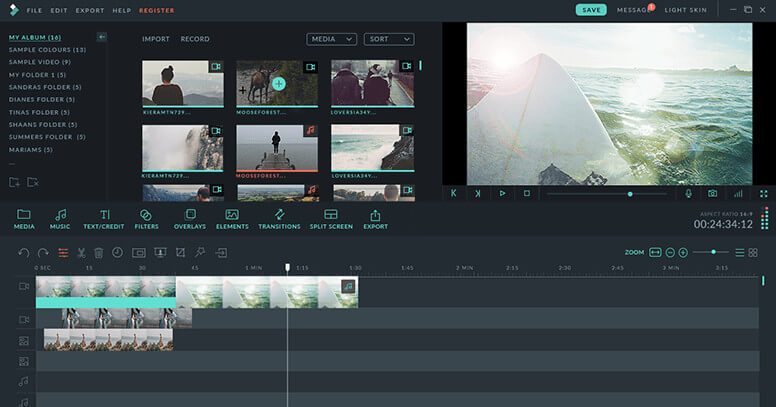
3. Avidemux MKV Cutter
Esta é uma ferramenta fabulosa especialmente criada para cortar vídeos MKV grandes em vários vídeos mais pequenos. Com uma interface simples e fácil de utilizar, com funcionalidades de alta qualidade, pode definir o tempo para automaticamente capturar um segmento particular do vídeo MKV. Note que o cortador MKV funciona em Linux, BSD, Mac OS X e Microsoft Windows.

Embora os programas acima mencionados sejam eficientes, o Wondershare UniConverter tem vantagens sobre os outros dois, porque é uma ferramenta fantástica de conversão de vídeo e permite a gravação de DVD, streaming, compressão de vídeo e ler qualquer vídeo através do leitor de vídeo integrado. Assim, na parte que se segue, não poupamos esforços em explicar como cortar vídeo MKV com o Wondershare UniConverter .
Parte 2. Como Cortar Ficheiros MKV com o Wondershare UniConverter
Existem versões para Mac e para Windows, respetivamente para utilizadores de Mac e utilizadores de Windows; tendo em conta que as operações específicas são quase iguais, vamos tomar a versão Windows como exemplo para mostrar como o cortador MKV da Wondershare funciona.
Passo 1 Descarregue o Wondershare UniConverter
Instale o Wondershare UniConverter no PC e abra o programa.
Passo 2 Carregar o ficheiro pretendido
Para carregar o ficheiro de vídeo pretendido para cortar, pode arrastar e largar o ficheiro na interface do software ou utilizar o botão Add Files para procurar o vídeo no PC.

Passo 3 Editar Ficheiro de Vídeo MKV
Agora que o vídeo foi carregado, poderá editá-lo como quiser. Clique nas opções de edição conforme indicadas na imagem abaixo.

Uma nova janela de edição aparecerá, selecione a pala Trim e clique no botão Cut para colocar o marcador inicial. Altere o tempo de início e fim de acordo com o que pretende.
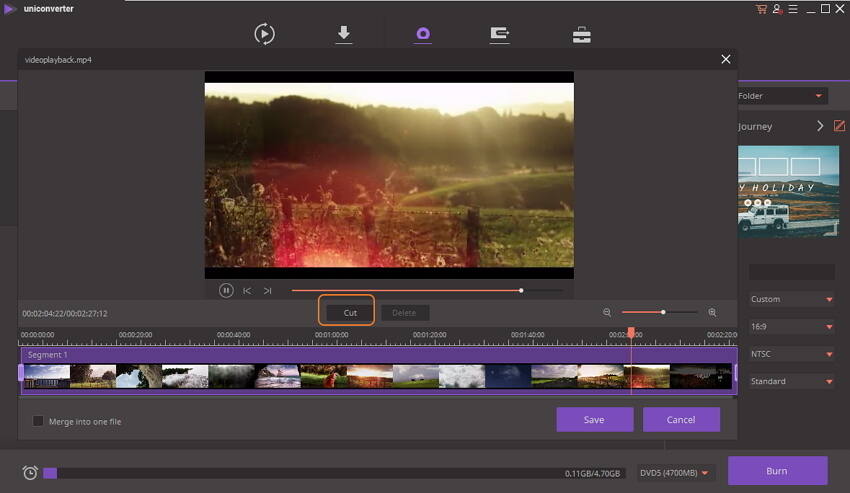
Pode também utilizar o botão de reset para definir o ponto de corte inicial novamente. Clique em Save para guardar as alterações.
Passo 4 Selecionar Formato de Output
Agora selecione o formato de output para o vídeo cortado. Se pretender manter o mesmo formato do vídeo de input, i.e., MKV, escolha o formato de output no painel direito sob a secção Convert all files to.
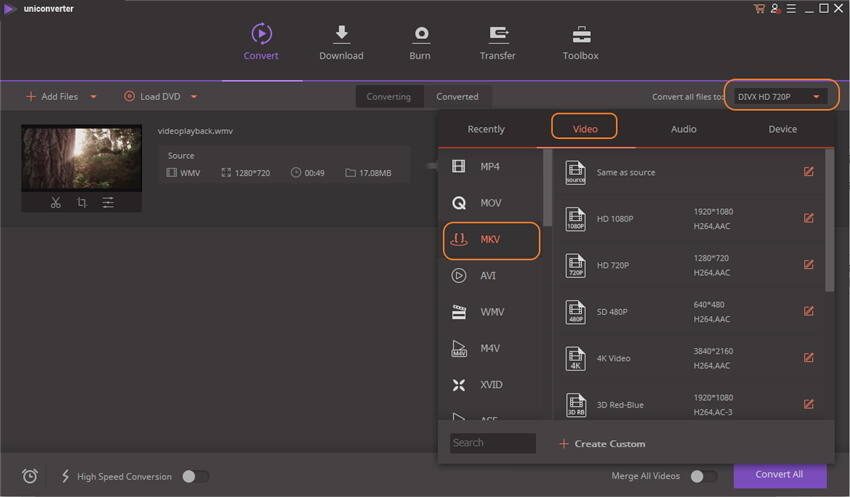
Passo 5 Iniciar a conversão
Clique no botão Convert para iniciar o processo de conversão e encontrará o vídeo cortado depois do processo estar concluído. O processo poderá demorar algum tempo dependendo do tamanho do vídeo. Será notificado assim que o processo termine e o vídeo de output será o vídeo editado sem perda de qualidade.
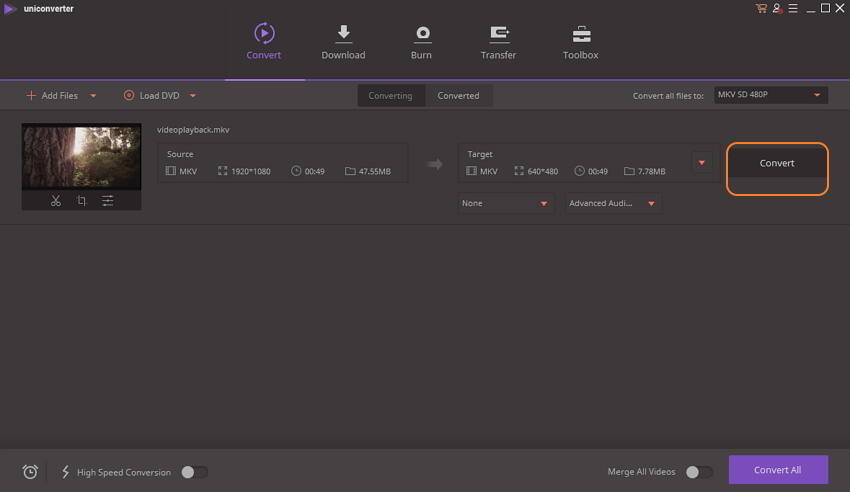
Em alguns casos, alguns vídeos MKV não podem ser editados diretamente, pelo que será melhor converter os vídeos MKV para MP4 em primeiro lugar e depois poderá editar os vídeos sem problemas.
Parte 3. Dicas sobre Como Separar Ficheiros MKV sem Recodificar
Existem várias dicas específicas para o programa que devem estar em mente para separar ficheiros MKV sem recodificar. Aqui estão algumas dessas dicas, para seu conhecimento:
- Poderá não ser sempre necessário recodificar ficheiros MKV antes da separação, pois pode sempre separar/dividir um ficheiro sem recodificar. Verifique primeiro a integridade do ficheiro utilizando um separador de vídeo para verificar se o ficheiro está em boas condições adicionando o ficheiro ao separador de vídeo.
- Especifique definições apropriadas para o vídeo convertido. O vídeo será gravado com as definições exatas que inseriu. Especifique o tempo de início e fim de forma correta.


